# Erste Schritte
# Wie melde ich mich an?
Öffnen Sie die Startseite (Portal) [https://portal.office.com](https://portal.office.com) von Microsoft365.
Auf der Anmeldeseite tragt ihr nun eure schulbezogene E-Mail ein.
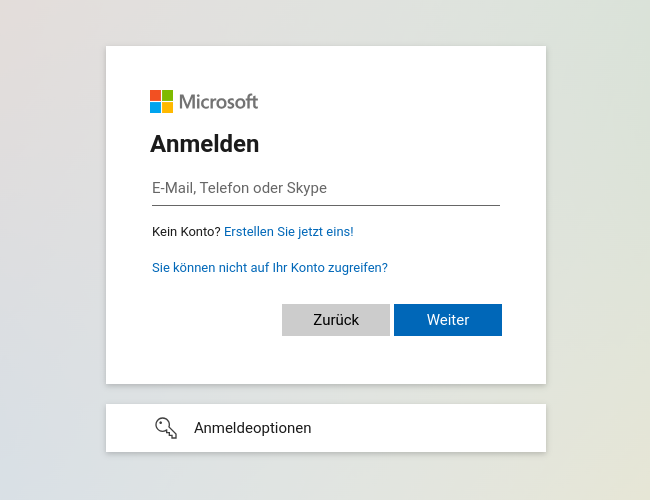
Im folgenden Dialog werdet ihr nach eurem Kennwort gefragt. Hier müsste ihr das gleiche wie in der Schule verwenden.
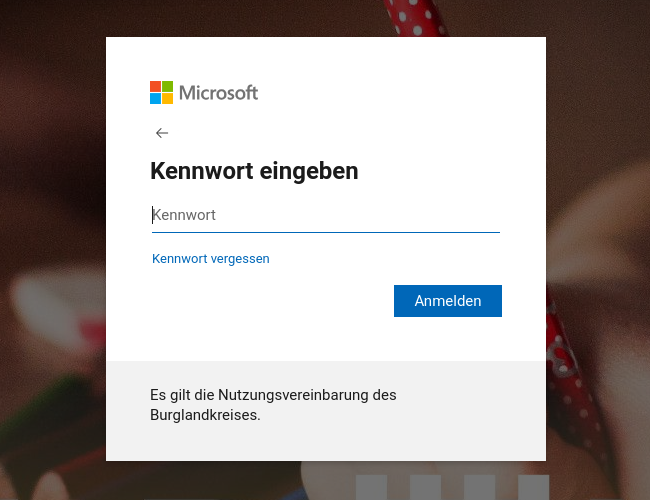
Wenn alles gepasst hat, dann landet ihr auf der Portal- / Startseite.
Kleine Abkürzungen durch direktem Aufruf:
| Teams
| [https://teams.microsoft.com](https://teams.microsoft.com/) |
| Outlook
| [https://outlook.office.com/mail/](https://outlook.office.com/mail/) |
# Installieren und Einrichten
### Android
Weitere Information finden Sie direkt bei Microsoft: [HIER](https://support.office.com/de-de/article/installieren-und-einrichten-von-office-auf-einem-android-ger%C3%A4t-cafe9d6f-8b0c-4b03-b20a-12438a82a22d)
### iPhone oder iPad
Weitere Information finden Sie direkt bei Microsoft: [HIER](https://support.office.com/de-de/article/installieren-und-einrichten-von-office-auf-einem-iphone-oder-ipad-9df6d10c-7281-4671-8666-6ca8e339b628)
### Desktop-Computer oder Laptop
1. Öffnen Sie einen Internetbrowser auf Ihrem Computer (z.B. Edge, Mozilla Firefox, Chromium/Chrome …)
2. Geben Sie in die Adresszeile ein: [https://portal.office.com](https://portal.office.com)
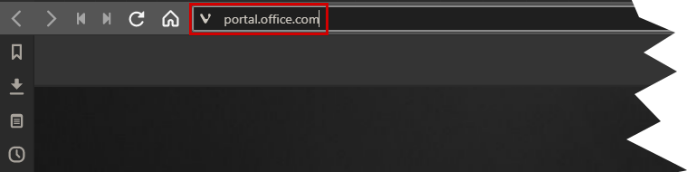
3. Jetzt benötigen Sie die Zugangsdaten, die Ihnen per Post zugeschickt wurden.
4. Geben Sie die E-Mail-Adresse ein, die Ihnen in dem Brief mitgeteilt wurde und klicken Sie auf "Weiter".
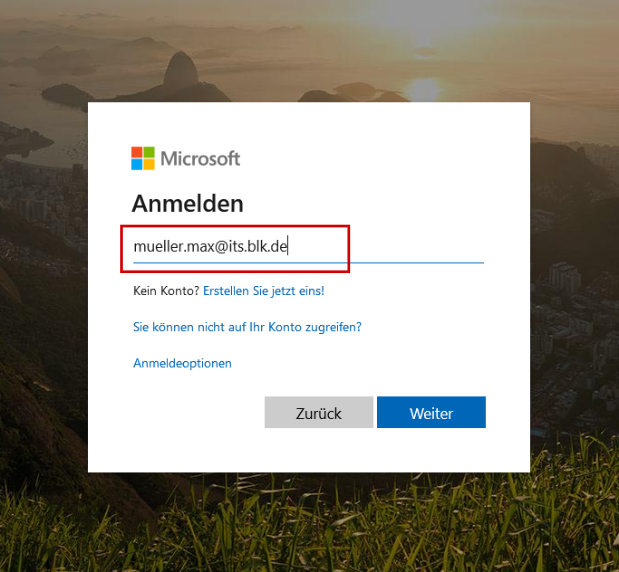
5. Geben Sie nun das Kennwort ein, welches Sie in dem Brief finden und klicken Sie auf "Anmelden".
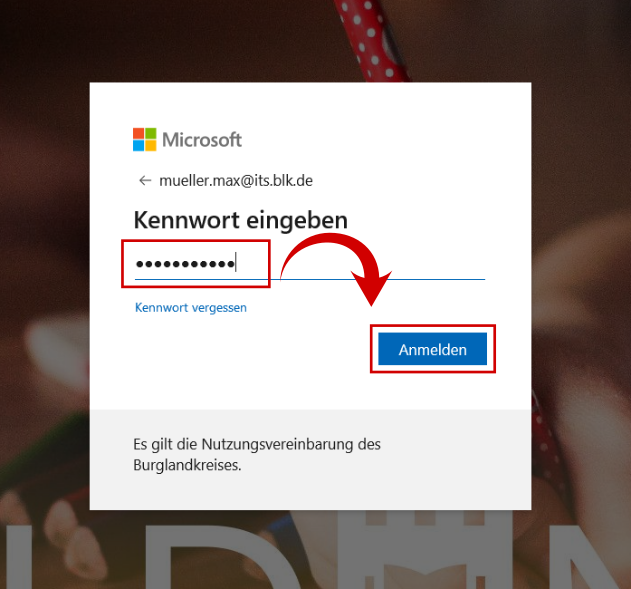
6. Jetzt sollten Sie angemeldet sein
7. Es erscheint zunächst eine Info-Box. Diese können Sie schließen.
Hinweis: Bei Problemen mit der Anmeldung wenden Sie sich bitte an die jeweiligen Klassenleiter oder den IT-Service des Burgenlandkreis!
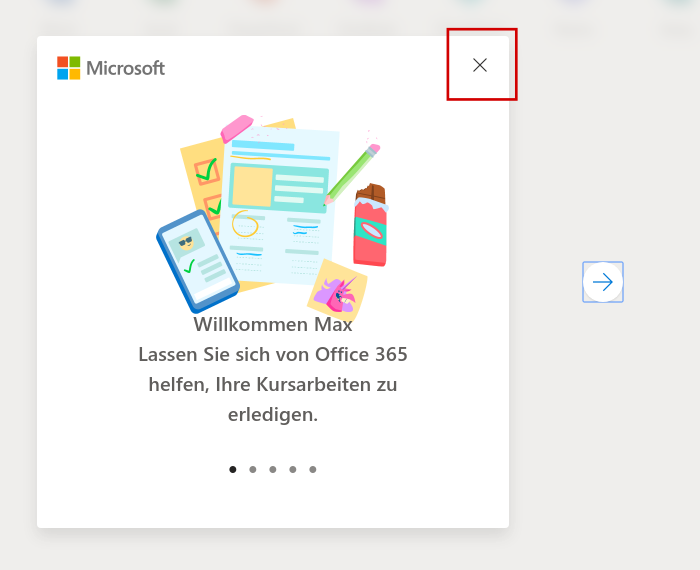
8. In der folgenden Ansicht sehen Sie die Start-Oberfläche von Office 365. Klicken Sie als nächstes auf "Teams".
[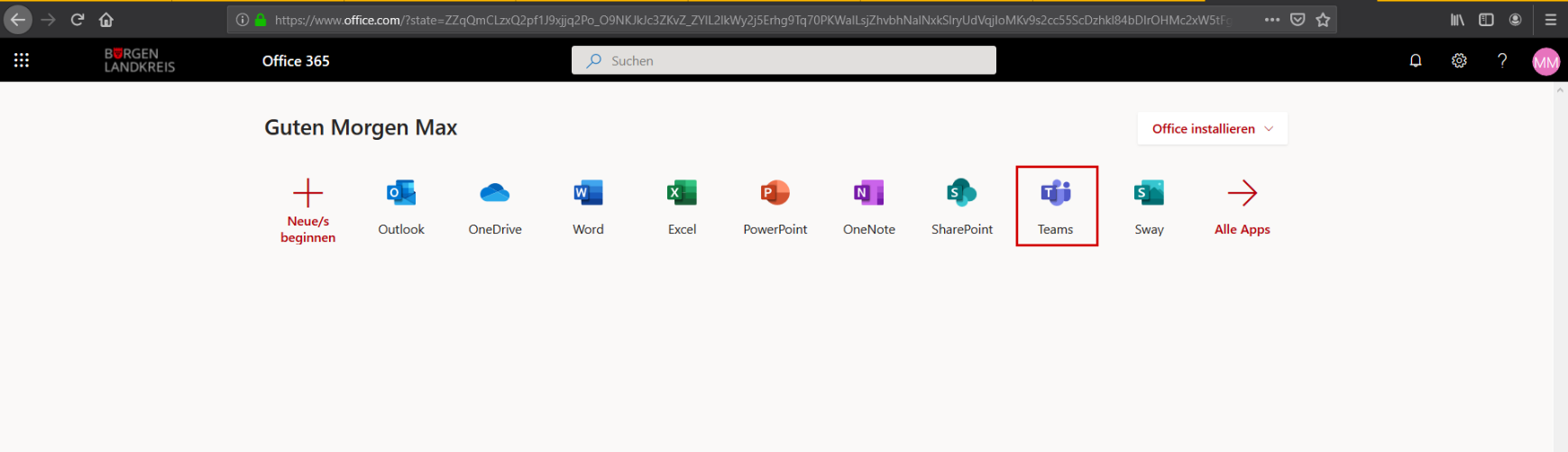](https://hilfe.blk.schule/uploads/images/gallery/2024-04/05.png)
9. Die folgenden Info-Boxen können Sie durch klicken auf das "X" oder "Alles klar!" schließen.
[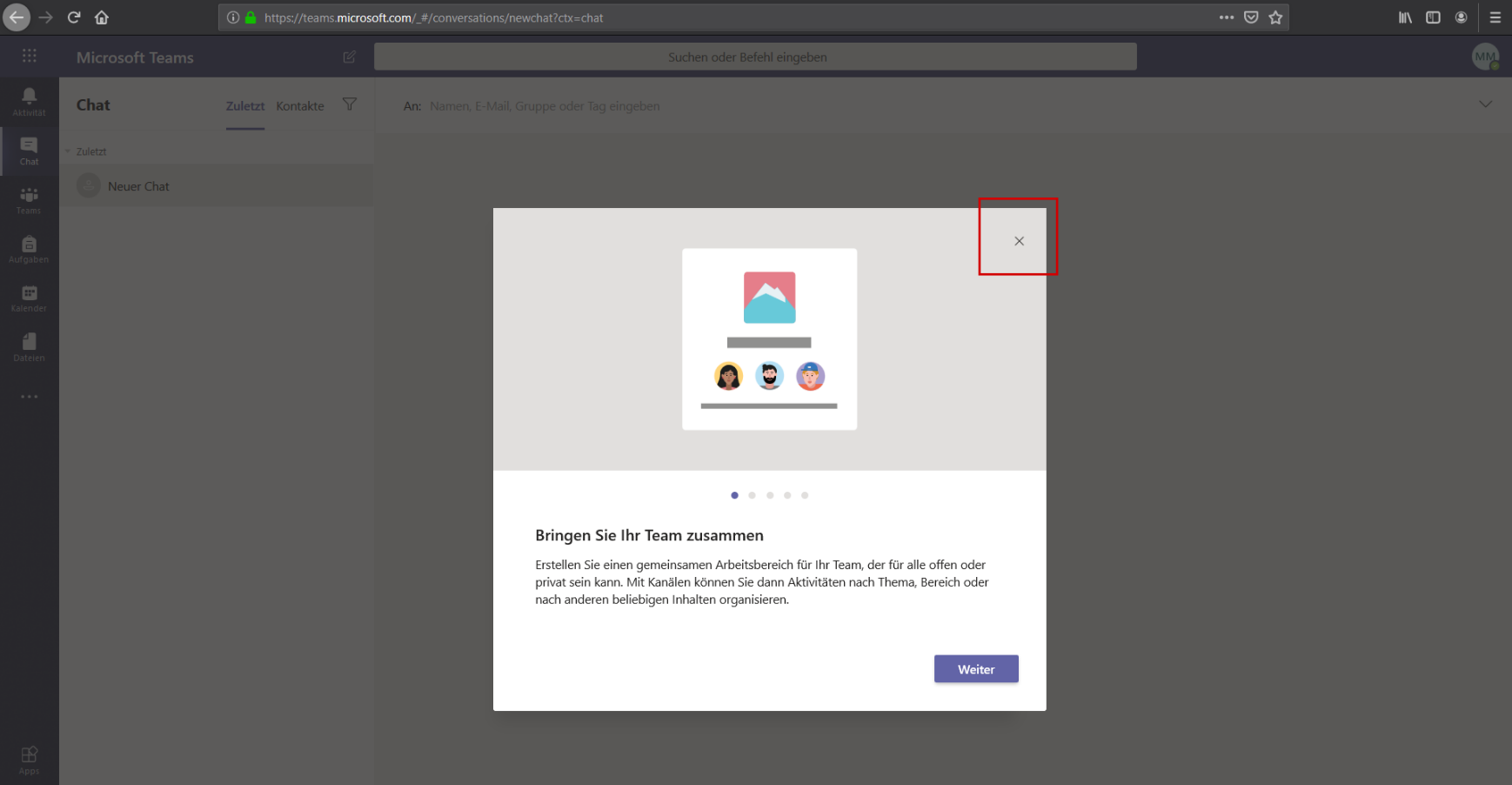](https://hilfe.blk.schule/uploads/images/gallery/2024-04/06.png)
10. Auf der linken Seite, unter "Teams", sollte nun die jeweilige Klasse als Team zu sehen sein. Bitte überprüfen Sie das!
[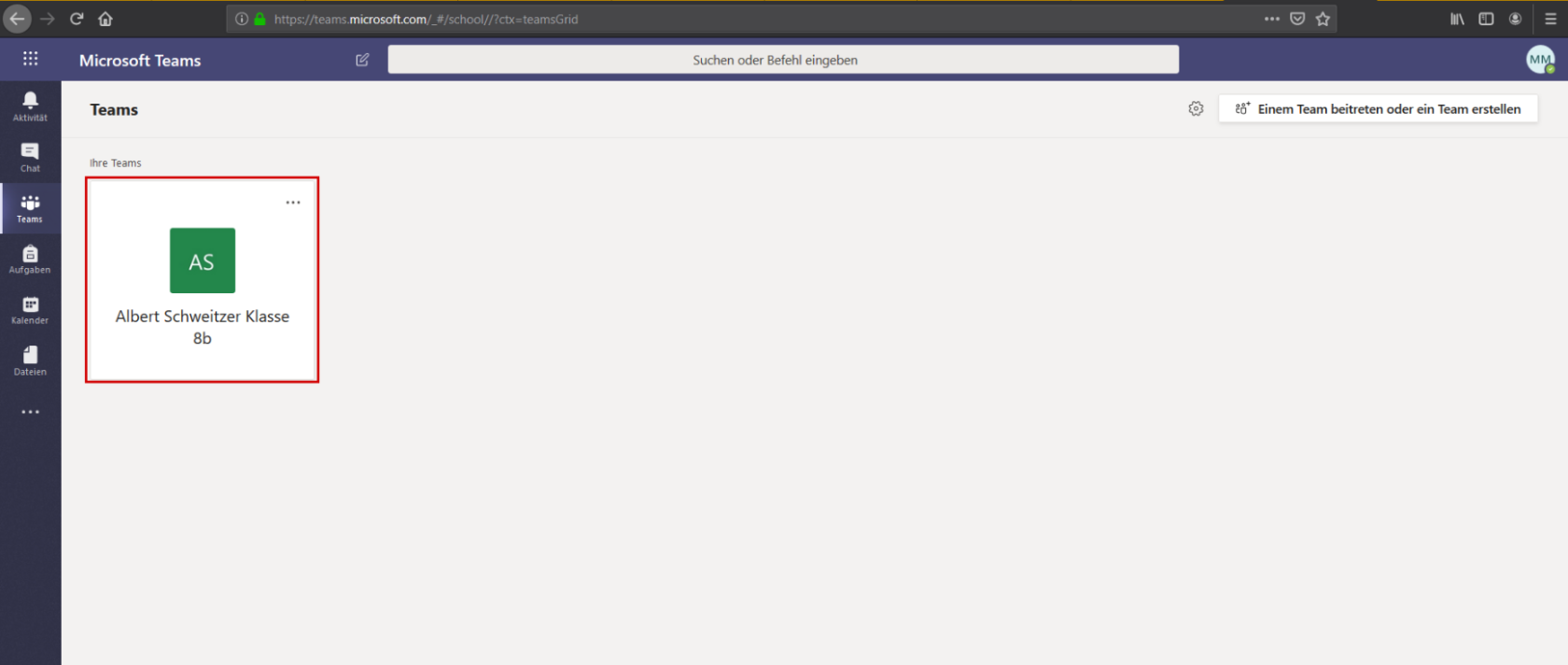](https://hilfe.blk.schule/uploads/images/gallery/2024-04/07.png)
11. Unter Beiträge können Sie mit der Klasse und dem Leiter kommunizieren.
[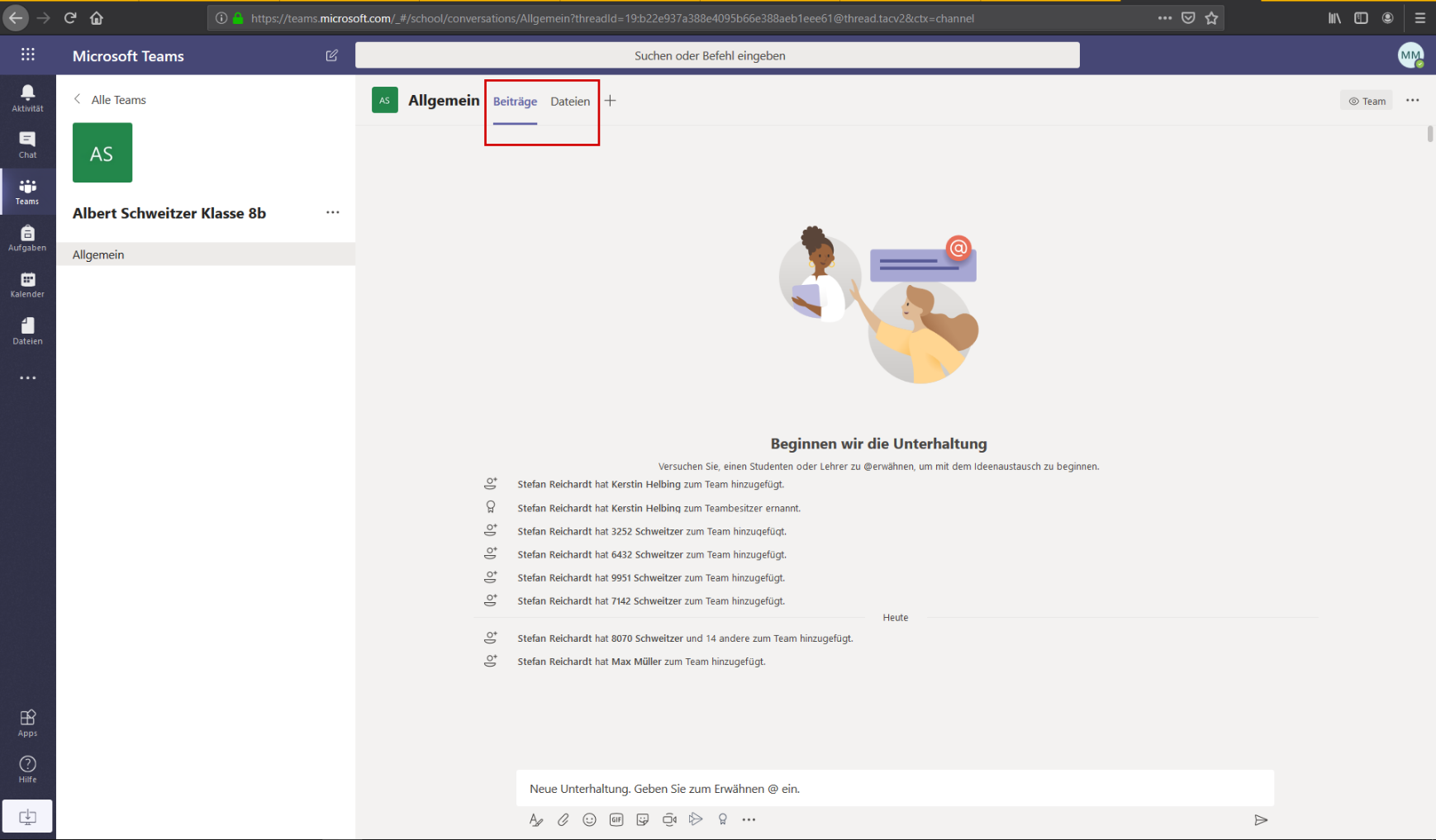](https://hilfe.blk.schule/uploads/images/gallery/2024-04/08.png)
12. Unter Dateien sind alle Materialien, in den jeweiligen Ordnern der Fächer, zu finden.
[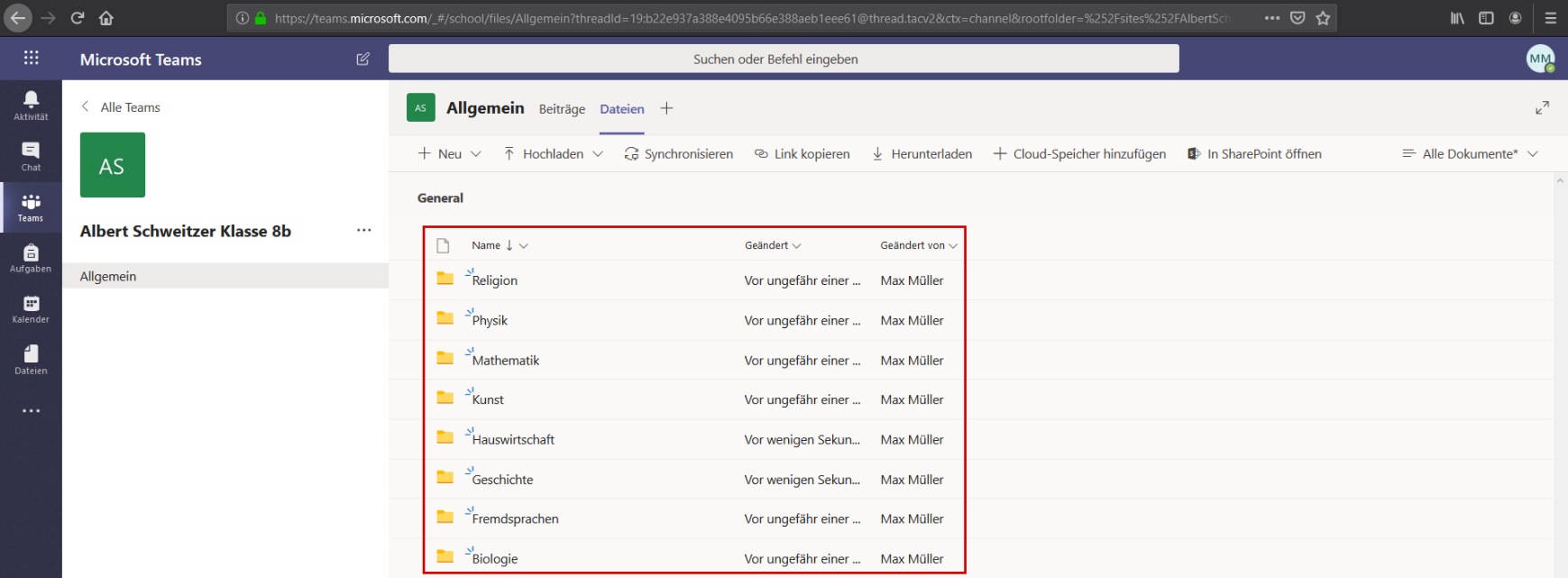](https://hilfe.blk.schule/uploads/images/gallery/2024-04/09.png)
13. Klicken Sie auf eine Datei, um diese zu betrachten.
Hinweis: An dieser Stelle werden Sie in der nächsten Zeit die Aufgaben finden, die der jeweilige Lehrer zur Verfügung stellt!
[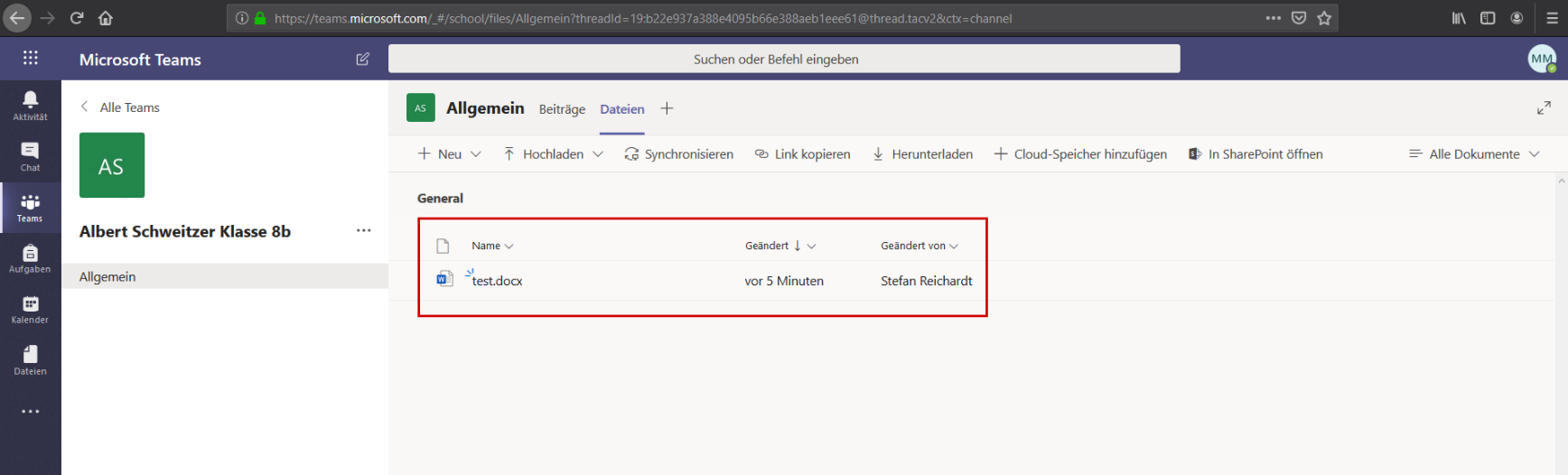](https://hilfe.blk.schule/uploads/images/gallery/2024-04/10.png)
14. Möchten Sie diese Datei bearbeiten gibt es verschiedene Möglichkeiten. Über die drei Punkte am rechten, oberen Bildschirmrand ist es Möglich die Datei herunterzuladen oder im Browser im jeweiligen Bearbeitungsprogramm zu öffnen.
[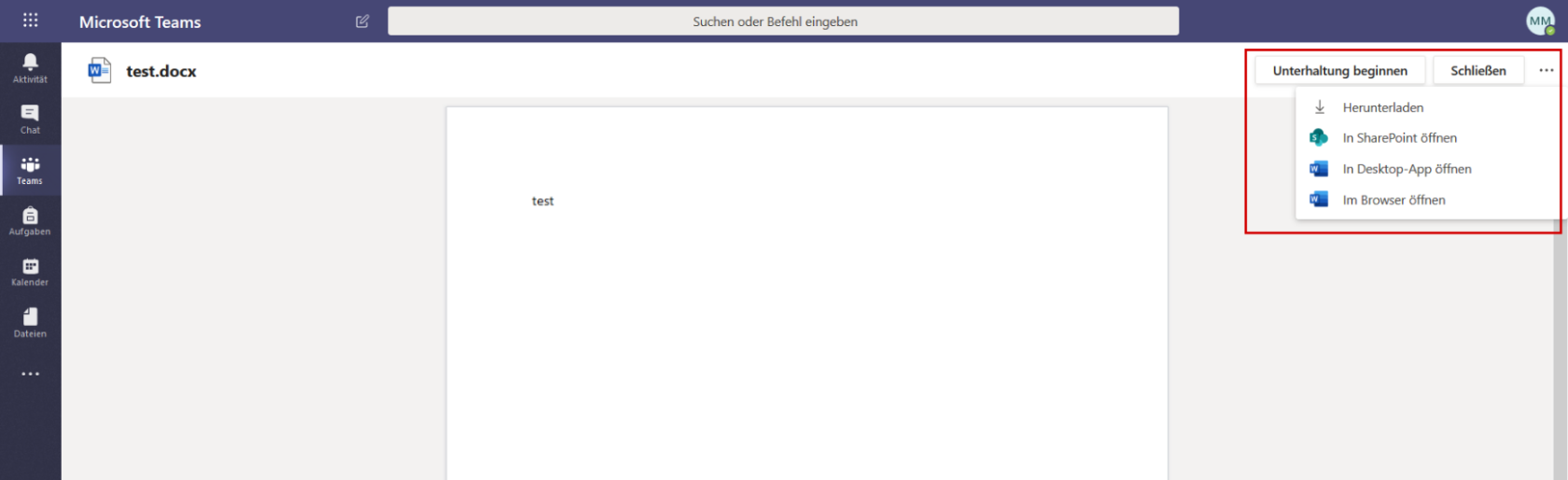](https://hilfe.blk.schule/uploads/images/gallery/2024-04/11.png)
# E-Mail-Konto in Outlook hinzufügen
Diese Seite befindet sich im Aufbau.
##### Microsoft 365 - E-Mail-Adresse
Sollten Sie Outlook das erste Mail starten, wird Microsoft Sie mit einem Einrichtungsassistenten begrüßen.
Sollte der Assistent nicht starten ...
Sollte dies nicht der Fall sein gehen Sie wie folgt vor:
Falls eine manuelle Einrichtung notwendig ist...
Folgen Sie den Informationen von Microsoft: [https://support.microsoft.com/de-de/office/pop-imap-und-smtp-einstellungen-8361e398-8af4-4e97-b147-6c6c4ac95353](https://support.microsoft.com/de-de/office/pop-imap-und-smtp-einstellungen-8361e398-8af4-4e97-b147-6c6c4ac95353)